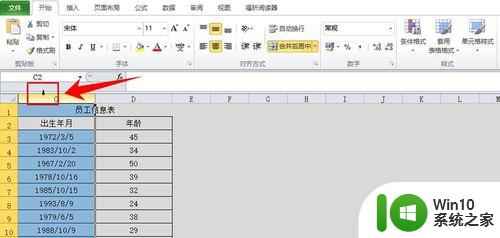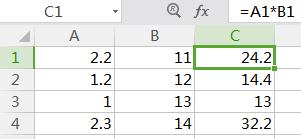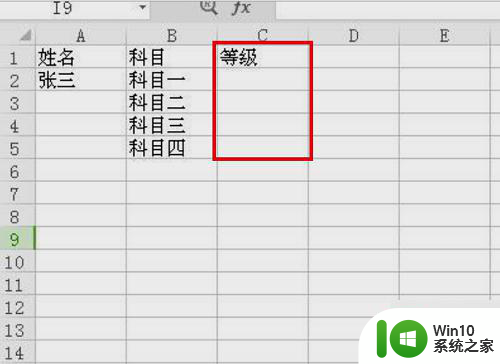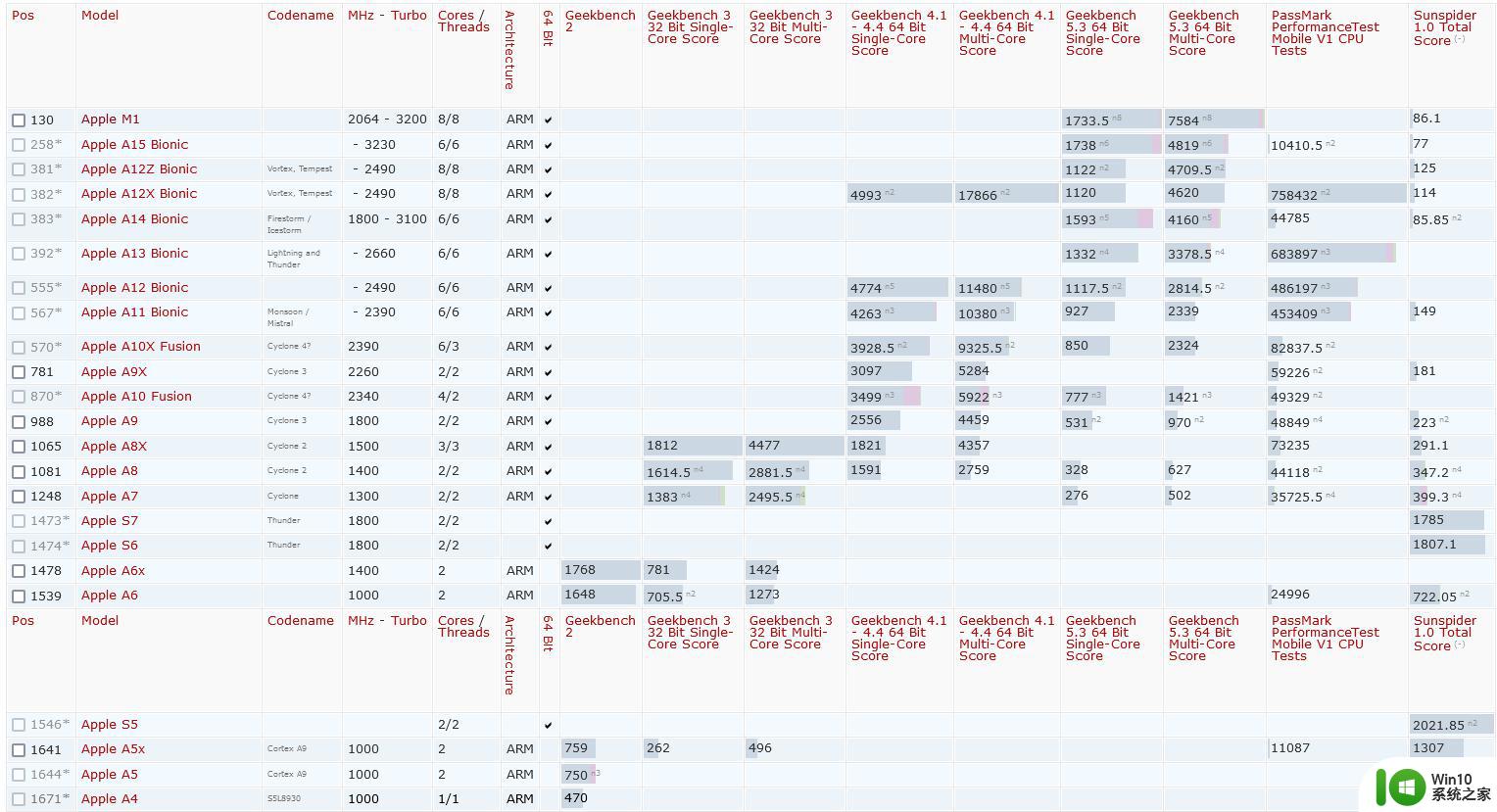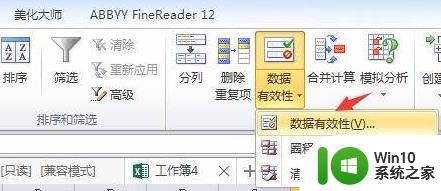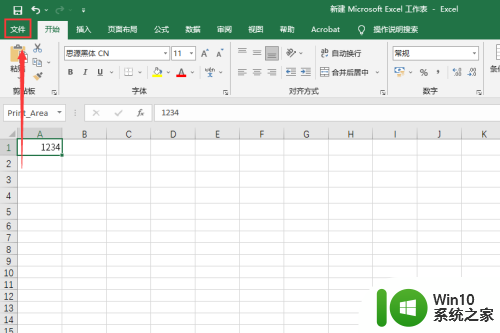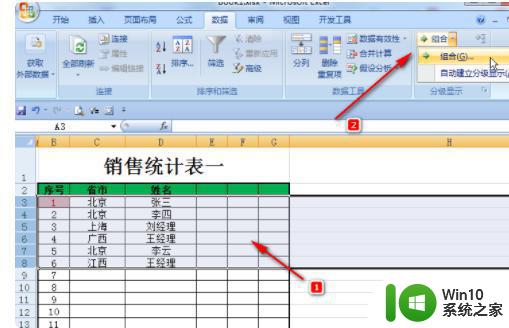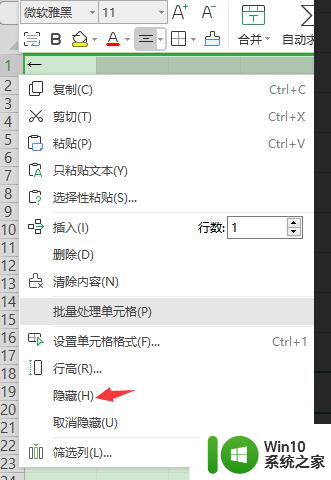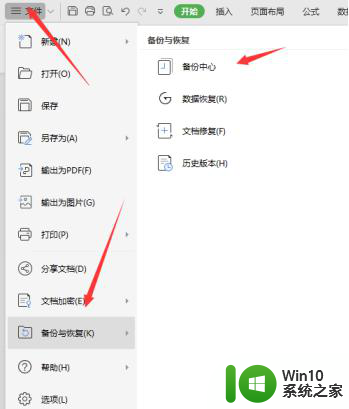excel表a列不显示怎么办 A列在Excel中不见了怎么办
更新时间:2024-01-19 13:01:33作者:jiang
在使用Excel的过程中,有时候我们会遇到一种情况,就是A列突然不见了,这种情况让我们感到困惑和焦虑,因为A列作为Excel表格中最常见的列,通常包含着重要的数据。不用担心如果你在Excel中找不到A列,有一些简单的办法可以帮助你恢复它。在本文中我们将介绍一些解决方法,帮助你重新找回A列,并确保你的数据不会丢失。无论是不小心隐藏了A列,还是出现了其他的问题,接下来的内容将为你提供解决方案。让我们一起来看看吧!
具体步骤:
1.选中B列,右键。取消隐藏,A列会显示。
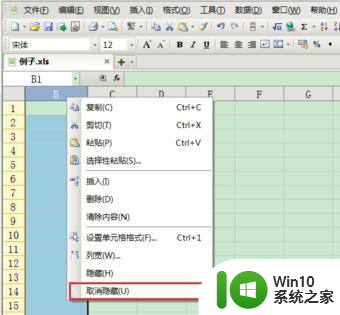
2.点击菜单窗口,取消冻结窗格。
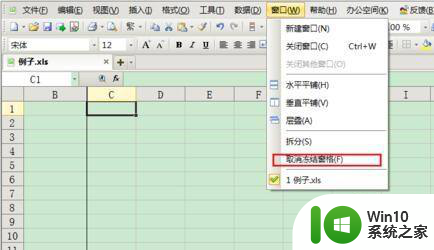
3.向左拖一下水平滚动条。
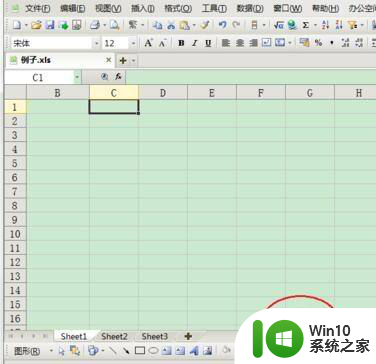
4.最终窗口正常。
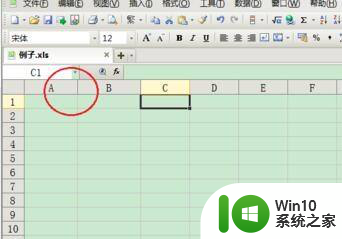
5.以上就是excel中显示a列方法。
以上就是解决 Excel 表中 A 列不显示的全部内容,如果您遇到了相同的问题,可以参考本文中介绍的步骤进行修复,希望对大家有所帮助。